Nagy hangsúlyt fektettek a Pixel 6 és hatalmas kamerafrissítések a korábbi iterációkhoz képest. A továbbfejlesztett kamerán kívül azonban sokkal több történik, ahogy a Google bemutatta az egyiket legjobb Android telefonok. Az új által kínált erőnek köszönhetően Google Tensor chip, a cég olyan hihetetlen funkciókat vezetett be, mint az Élő fordítás és még sok más. Ez magában foglalja a vadonatúj Google Asszisztens hangalapú gépelési funkciót, amelyet a Google I/O 2019 óta ugranak. A Tensorral kombinált Pixel 6 (és 6 Pro) segítségével mostantól az Assistant segítségével küldhetünk üzeneteket, sőt hangulatjeleket is beépíthetünk.
A Segéd hangalapú gépelés bekapcsolása
Mielőtt elkezdhetné hangulatjelek beszúrását a hangjával a Google Asszisztenssel, először fel kell szerelnie egy Pixel 6 vagy Pixel 6 Pro telefont. Nem világos, hogy ez a funkció szigorúan a Tensor chipre korlátozódik-e, vagy a Google a jövőben több eszközre is el fogja vinni. A Pixel 6 azonban az egyetlen Android telefon, amely egyelőre tartalmazza ezt a funkciót.
Feltéve, hogy Ön a Google legújabb eszközeinek egyikével rendelkezik, először meg kell bizonyosodnia arról, hogy a Segéd hangalapú gépelés be van kapcsolva. Ennek alapértelmezés szerint engedélyezve kell lennie, de a folytatáshoz a következőképpen kapcsolhatja be a Segéd hangalapú gépelést.
- Nyisd ki a Messages alkalmazást a Pixel 6 telefonon.
- Koppintson a a szövegbeviteli mezőt, hogy felfedje a billentyűzetet.
-
A billentyűzet eszköztárában érintse meg a Felszerelés ikon.
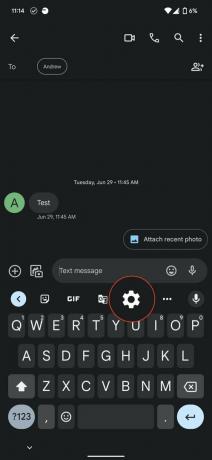
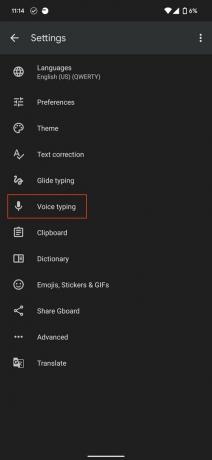
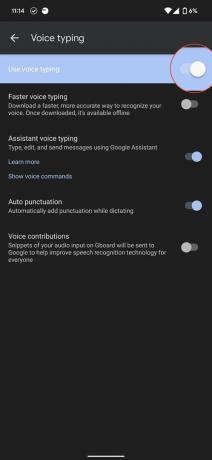 Forrás: Android Central
Forrás: Android Central - A listában érintse meg a lehetőséget Hangos gépelés.
- Az oldal tetején fordítsa el Segéd hangos gépelés tovább.
Hangulatjelek beszúrása a hangjával
Ha engedélyezve van a Segéd hangos gépelése, mostantól a Google Asszisztensre bízhatja a szöveges üzenetek diktálását. Ez magában foglalja az írásjelek hozzáadását, a szavak és mondatok eltávolítását, az üzenet elküldését, és akár hangulatjelek beillesztésének lehetőségét is a hangjával.
- Nyisd ki az alkalmazás, amelyet hangulatjelek beszúrására szeretne használni.
- Érintse meg a szövegbeviteli mező hogy felfedje a billentyűzetet.
-
A billentyűzet eszköztárában érintse meg a mikrofon ikonra. Azt is mondhatja, hogy „Hey Google, type”.
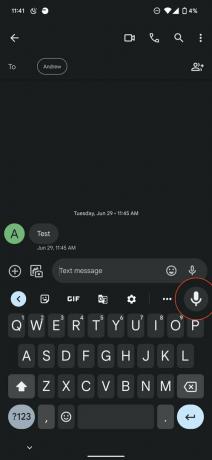
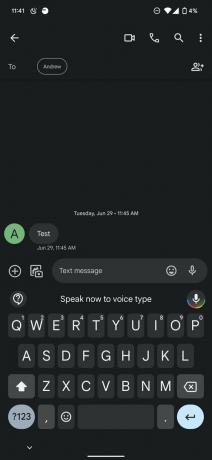
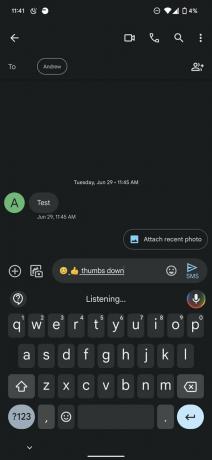 Forrás: Android Central
Forrás: Android Central - Mond hangosan az emoji nevét.
- Mond "Álljon meg", ha befejezte a hangulatjelek beszúrását.
Ha véletlenül ismeri a használni kívánt hangulatjelek helyes leírását, akkor a Pixel 6 és az Asszisztens nem okozhat problémát. Az egyetlen lehetséges probléma akkor merülhet fel, ha az egyik homályosabb hangulatjelet keres, és nem ismeri a nevet a feje tetején. Mindazonáltal itt van néhány példa a hangulatjelekre, amelyeket beilleszthet üzenetkompozíciójába.
- "Lol emoji" – 😂
- „Felfelé menő emoji” – 👍
- "Boldog arc hangulatjel" – 😊
- "Szív hangulatjel" – ❤️
- „Csókos hangulatjel” – 😘
- "Mosolygó fogakkal emoji" – 😁
- "Szívszemek hangulatjel" – 😍
- "Szerelmes arc hangulatjel" – 🥰
- "Köszönöm emoji" – 🙏
Azok, akik több emojival szeretnének megismerkedni, mint pusztán egy hüvelykujjjal, érdemes megnézni Emojipedia. A webhely megkönnyíti a hangulatjelek keresését, így kitalálhatja, hogy pontosan mit is szeretne használni.
Legjobb felszereléseink
Andrew Myrick
Andrew Myrick az Android Central szabadúszó írója. Mindent élvez, ami a technológiával kapcsolatos, beleértve a táblagépeket, okostelefonokat és mindent, ami a kettő között van. Talán kedvenc elfoglaltsága a különböző fejhallgatók gyűjtése, még akkor is, ha mindegyik ugyanabban a fiókban köt ki.
